Khắc phục lỗi Cốc Cốc không vào được Internet hiệu quả – Cho dù mạng của bạn vẫn hoạt động các trình duyệt khác như IE và Firefox vẫn vào mạng bình thường nhưng ngược lại khi bạn dùng Google Chrome hoặc cốc cốc thì không thể vào được mạng.
Khi bạn mở trình duyệt cốc cốc hay Google chrome lên thấy trắng xóa không hiển thị một thông báo gì cả, không vào được các cài đặt trình duyệt hay bất cứ chức năng liên quan đến trình duyệt.
Nguyên nhân dẫn đến tình trạng lỗi Cốc Cốc có rất nhiều, tuỳ theo hiện trạng bạn có thể áp dụng các phương pháp dưới đây để khắc phục lỗi.
Phương pháp 1: Tắt, mở lại trình duyệt
Trong quá trình sử dụng trình duyệt đôi khi bạn gặp phải các nhỏ không mong muốn. Việc đầu tiên bạn nên tắt trình duyệt đang bị lỗi. Sau đó, bạn mở lại trình duyệt Cốc Cốc mới và kiểm tra xem lỗi Cốc Cốc đã được khắc phục chưa.
Phương pháp 2: Khởi động lại máy tính
Đôi lúc trình duyệt Cốc Cốc gặp một vài xung đột nhỏ với các chương trình, ứng dụng khác trong quá trình làm việc trên máy tính nên gây ra lỗi. Cách để khắc phục là bạn thử khởi động lại máy tính. Sau khi máy đã khởi động lại, bạn vào lại trình duyệt Cốc Cốc kiểm tra lỗi Cốc Cốc có khắc phục được không.
Phương pháp 3: Vô hiệu tiện ích mở rộng đã lỗi thời
Các tiện ích cũ đã lỗi thời cũng là một trong những nguyên nhân chính dẫn đến trình duyệt Cốc Cốc không thể khởi động. Vì vậy bạn cần gỡ bỏ các tiện ích này.
Bước 1: Bạn mở trình duyệt Cốc Cốc trên máy tính. Sau đó bạn nhấn chuột phải vào biểu tượng Cốc Cốc ở phía bên góc trái, chọn Cài đặt.

Bước 2: Sau đó, bạn nhấn chọn Tiện ích.
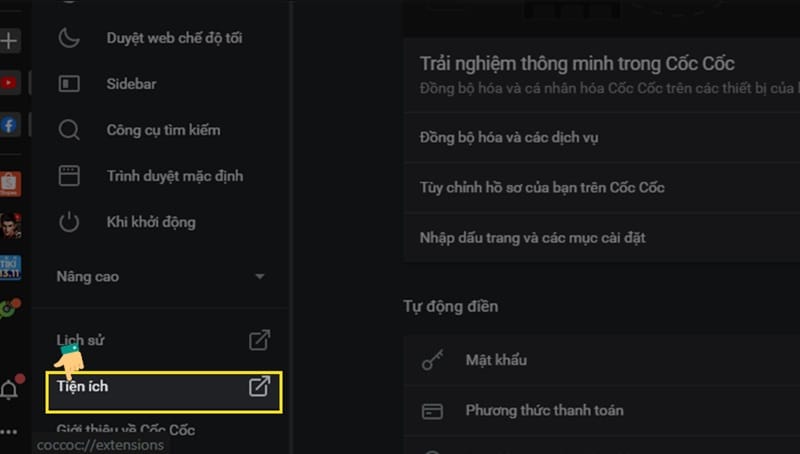
Bước 3: Tiếp đến, bạn gạt sang phải để tắt Tiện ích (vô hiệu hóa các tiện ích).

Phương pháp 4: Sử dụng Troubleshoot Compatibility
Với hệ điều hành Windows sẽ cho phép người dùng sử dụng tính năng sửa lỗi Troubleshoot Compatibility. Vậy nên, khi gặp lỗi Cốc Cốc bạn có thể bật chế độ này để khắc phục lỗi.
Bước 1: Trên màn hình desktop, bạn nhấn chuột phải vào biểu tượng của Cốc Cốc. Sau đó bạn chọn Troubleshoot Compatibility.

Bước 2: Tiếp theo, bạn chọn Try Recommended Settings.
Bước 3: Tiếp tục chọn Test the Program và nhấn Next để hoàn thành kích hoạt chế độ Troubleshoot Compatibility.
Phương pháp 5: Tắt tăng tốc phần cứng
Khi trình duyệt Cốc Cốc bị lỗi có thể do tính năng tăng tốc phần cứng card đồ họa để xử lý nội dung và hình ảnh. Vậy giải pháp đơn giản là tắt tăng tốc phần cứng.
Bước 1: Bạn nhấn vào biểu tượng Cốc Cốc trên màn hình Desktop. Khi trình duyệt Cốc Cốc hiện lên, bạn nhấn vào biểu tượng Cài đặt.
Bước 2: Sau đó, bạn chọn Quyền riêng tư và bảo mật.

Bước 3: Ở mục hệ thống, bạn gạt bỏ chọn ngay ô Use Hardware Acceleration when available (Sử dụng chế độ tăng tốc phần cứng khi khả dụng).

Phương pháp 6: Xóa cache và cookies của trình duyệt
Cache và cookies của trình duyệt khi sử dụng lâu chúng sẽ có những dữ liệu cũ, những dữ liệu này về cơ bản theo thời gian sẽ xảy ra lỗi vì vậy bạn nên làm sạch nó.
Bước 1: Mở trình duyệt Cốc Cốc trên Desktop. Sau đó bạn nhấn chuột phải vào biểu tượng Cốc Cốc ở góc trái. Bạn chọn Công cụ khác. Tiếp đến, bạn nhấn chọn vào Xóa dữ liệu duyệt.

Bước 2: Khi màn hình hiển thị thẻ Xóa dữ liệu duyệt xem ở phần Phạm vi thời gian, bạn nhấn chọn Từ trước đến nay.

Bước 3: Sau đó, bạn Tick chọn cả 3 cái: Lịch sử duyệt web, Cookies và dữ liệu trong bộ nhớ đệm, Tệp và hình ảnh được lưu trong bộ nhớ đệm.

Bước 4: Cuối cùng, bạn nhấn Xóa dữ liệu.
Phương pháp 7: Cập nhật Cốc Cốc lên phiên bản mới nhất
Trình duyệt lỗi thời là một trong những nguyên nhân gây lỗi, vì vậy bạn cần kiểm tra thử trình duyệt của mình đã lên phiên bản mới hay chưa?
Bước 1: Bạn truy cập vào trình duyệt Cốc Cốc. Sau đó nhập “coccoc://settings/help” và nhấn Enter.
Hoặc bạn nhấn vào biểu tượng Cốc Cốc bên trái và chọn Giới thiệu Cốc Cốc.

Bước 2: Sau đó Cốc Cốc sẽ bắt đầu kiểm tra quá trình cập nhật và tự động cập nhật phiên bản mới nhất (nếu có).

Khi Cốc Cốc cập nhật xong thì bạn sẽ thấy dòng “Cốc Cốc đã được cập nhật” tại mục Giới thiệu Cốc Cốc.
Phương pháp 8: Khôi phục cài đặt trình duyệt về mặc định
Khôi phục cài đặt trình duyệt về ban đầu là phương án khả thi đối với trình duyệt không vào được Internet, nó sẽ khôi phục các cài đặt về ban đầu giúp bạn thoát được các lỗi không mong muốn.
Bước 1: Bạn vào trình duyệt Cốc Cốc và nhấn vào biểu tượng Cài đặt (hình bánh răng cưa).
Bước 2: Khi chuyển qua phần Cài đặt, bạn chọn Nâng cao. Sau đó, bạn chọn Đặt lại các tùy chọn cài đặt.

Bước 3: Tiếp đến, bạn chọn Khôi phục cài đặt về mặc định ban đầu.

Bước 4: Cuối cùng, bạn chọn Đặt lại các tùy chọn cài đặt để khôi phục lại cài đặt mặc định.
Phương pháp 9: Gỡ và cài lại Cốc Cốc
Một cách giúp khắc phục lỗi Cốc Cốc là bạn có thể gỡ và cài đặt lại Cốc Cốc. Đôi khi trình duyệt Cốc Cốc bị lỗi và cách đơn giản là bạn gỡ trình duyệt hiện tại và cài đặt lại trình duyệt Cốc Cốc mới.
Phương pháp 10: Cấu hình từ Properties
Triệu chứng như sau khi bạn truy cập vào internet thì thấy trình duyệt trắng xóa không xuất hiện gì cả. Để khắc phục lỗi này đầu tiên > Kích chuột phải lên biểu tượng Cốc cốc hoặc Google Chrome > Kích chọn Properties.
Cửa sổ Properties xuất hiện > Chọn Tab Shortcut
Lúc này bạn hãy chú ý đến thuộc tính Target với đường dẫn mặc định là: C:\Users\Admin\AppData\Local\CocCoc\Browser\Application\browser.exe
Tiếp theo bạn cần thêm dòng chữ “–no-sandbox” vào sau cùng dòng chữ trong mục Target
Và khi bạn thêm dòng chữ “–no-sandbox” thì thuộc tính Target sẽ có đường dẫn như sau: C:\Users\Admin\AppData\Local\CocCoc\Browser\Application\browser.exe --no-sandbox
Lưu ý rằng: Sau cùng của đường dẫn phía trên bạn phải dùng 2 lần dấu cách rồi mới thêm đuôi “–no-sandbox” vào sau
Sau khi thực hiện xong Nhấn Apply > Nhấn OK để hoàn tất, và bây giờ bạn có thể vào internet được rồi đấy. Hy vọng với thủ thuật nhỏ trên sẽ giúp ích.
Kết luận
Trên đây là tất cả các phương pháp giúp bạn khắc phục hiệu quả lỗi Cốc Cốc hiệu quả, nhanh chóng. Hy vọng rằng bài viết này sẽ giúp bạn cải thiện được vấn đề đang gặp phải. Nếu thấy bài viết hữu ích, đừng quên chia sẻ cho người thân, bạn bè. Trong quá trình thực hiện các thao tác trên nếu gặp khó khăn, bạn có thể để lại bình luận bên dưới để được hỗ trợ nhé!










coc coc cua minh ko vao dc youtube fb lun ,lam nhu ban roi , nhug ko dc
Sử dụng cách này xem sao bạn: https://huuthuan.net/thu-thuat-may-tinh-cach-thay-doi-dns-de-vao-facebook.html
Bạn ơi coc coc của mình fb vs youtube vào bình thg còn mình tìm mấy tag game để tải nó vẫn hiện ra xong click vào trang thì nó hiện sự cố không thể tải trang . Trừ fb với youtube ra thì ko vào đc cái gì cả dù lúc search nó vẫn hiện ra các trang
Nghi ngờ trình duyệt của bạn bị nhiễm Virus quảng cáo rồi 😀
vi sao Chrome k vao dc Facebook vay ban
Các trình duyệt khác có vào được không bạn 😛
sao toi lam nhu the ma van khong vao duoc cococ vay
Có rất nhiều nguyên nhân dẫn đến tình trạng bạn không vào được Internet nha bạn, Trường hợp trên chỉ có tác dụng khi máy tính của bạn bị nhiễm Virus và bạn đã diệt chúng nhưng bạn không vào được Internet thì bạn mới áp dụng phương án trên, thông tin đến bạn!
khac phuc su co coccoc
Chào mừng bạn đã ghé thăm mà sao bạn để địa chỉ Email trong mục tên sẽ bị người khác lợi dụng đấy nha 🙂
bạn ơi cho mình hỏi cái cốc cốc của mình vừa tải về thì vào nó toàn hiện là ”hiện ko có trang web này” mình đã thử cách của bạn nhưng ko dc mong bạn giúp mình, mình cảm ơn
Cái này không phải lỗi trình duyệt bạn nhé! Mà là trang web bạn đang truy cập đang gặp sự cố nên bạn truy cập không được! Thân…
Cho mình hỏi Cốc cốc không cho truy cập Youtube và Google SEARCH, và nó hiện lỗi ERR_QUIC_PROTOCOL_ERROR này thì mình làm sao sửa đây?
Cám ơn bạn nhiều.
Bạn có thể tham khảo bài viết này https://huuthuan.net/cach-sua-loi-err-ssl-protocol-error-tren-trinh-duyet.html chúc bạn thành công 🙂